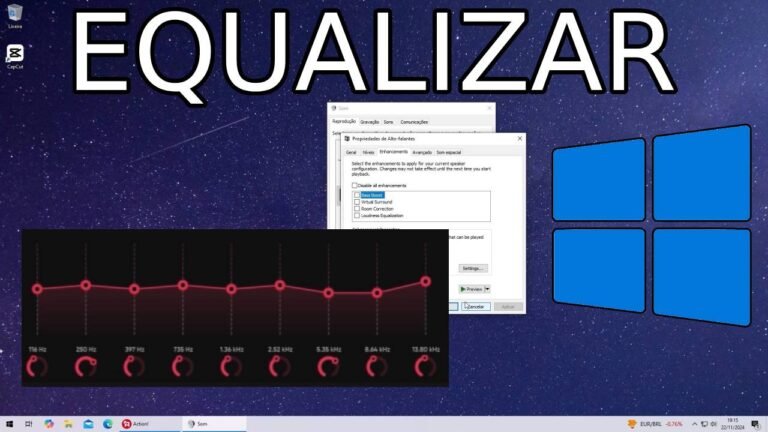Como baixar e instalar o VirtualDJ
Para baixar o programa VirtualDJ, abra o site oficial clicando aqui.
Atualmente o site está assim com essa aprência, mas no futuro pode mudar alguma coisa nele.
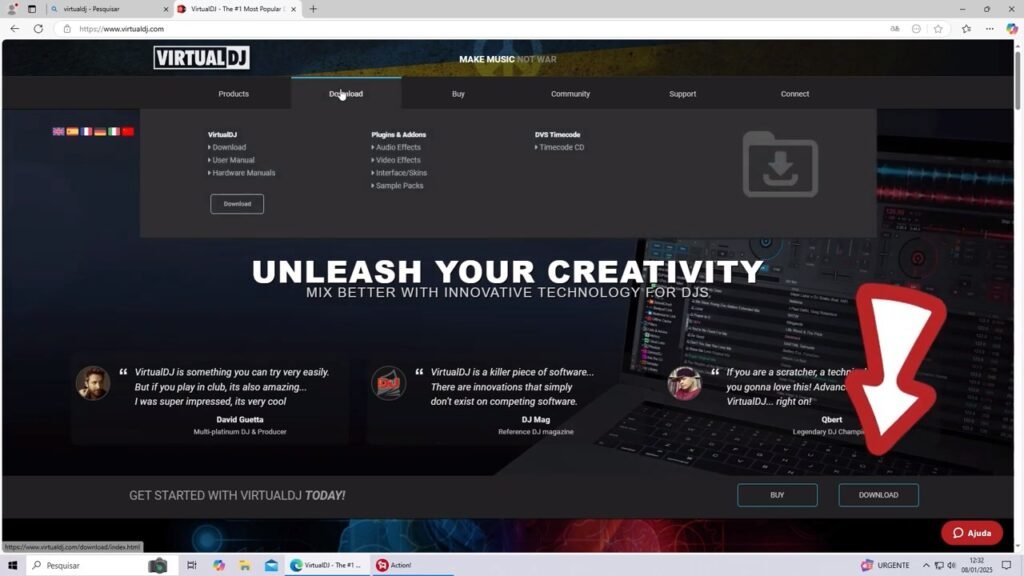
Mas se ainda estiver assim, você encontra na parte de baixo o botão “Download” que você pode clicar para ir na página para baixar o VirtualDJ, mas se não estiver, procure pela seção de download que pode estar no menu de cima.
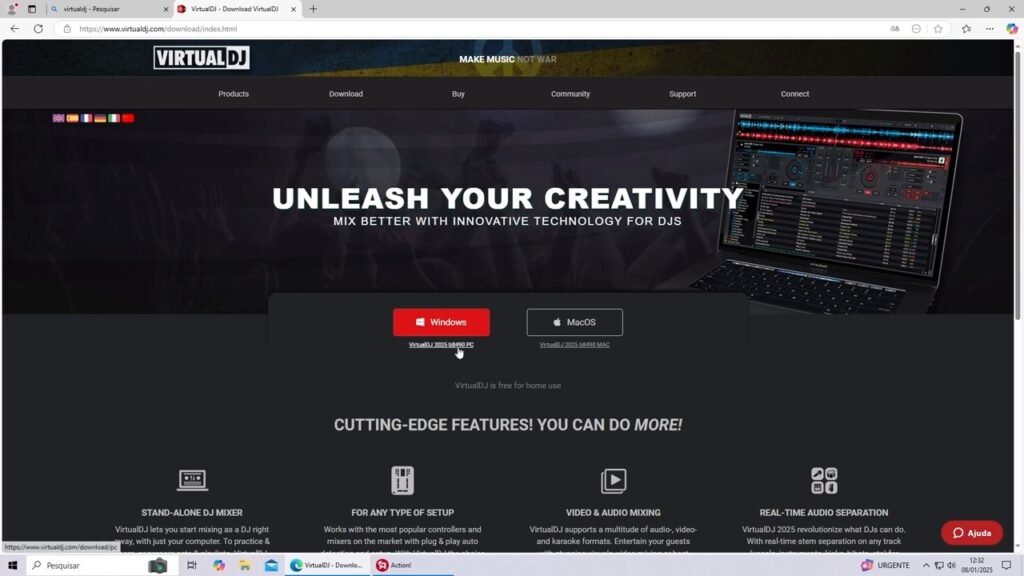
Ao abrir a nova página, apresenta a versão para Windows ou Mac, escolha aquela correspondente ao computador que você quer instalar, eu vou demonstrar a instalação no Windows e, portanto, vou clicar no botão do Windows.
Aguarde o download terminar, você pode clicar para abrir o que baixou direto pelo navegador ou ir na página de downloads e abrir por lá mesmo.
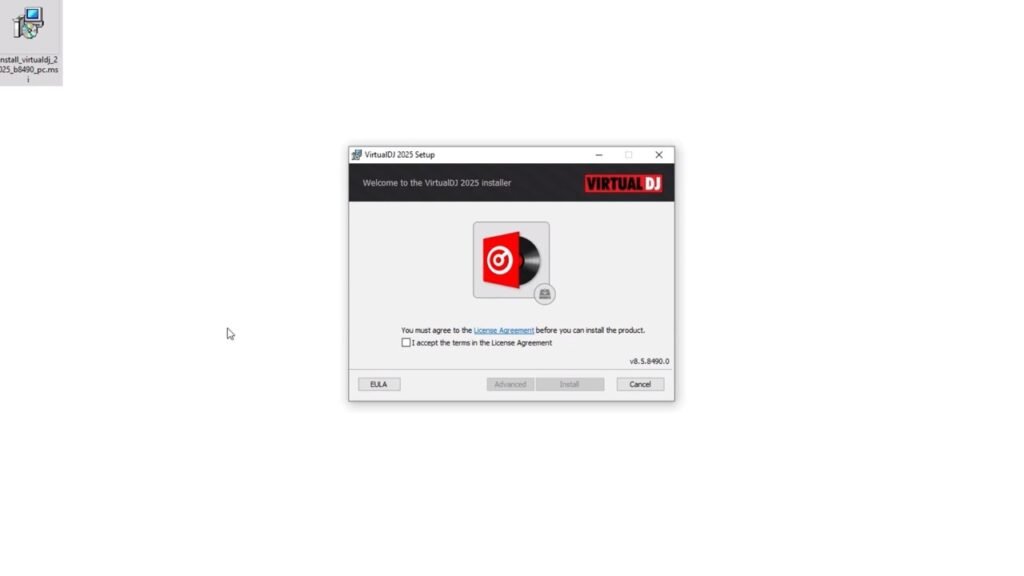
Na primeira tela do instalador tem o contrato de licença que você pode clicar para abrir e ler se quiser, em alguns navegadores tem a opção para traduzir para o português caso você não entenda inglês.
Nos termos informa que essa é a versão não profissional, é gratuita, mas você não pode usar para criar nada comercial, é só para uso pessoal.
Para uso profissional existe a versão Virtual DJ e o link de download você encontra no site oficial e é um diferente desse.
Essa caixa você marca se estiver de acordo com os termos, só marcando ele e aceitando os termos é que é possível continuar com a instalação, você pode escolher onde quer instalar o programa clicando em “Advanced” ou deixar instalar no local padrão que no meu caso é do disco local C, agora clique em “Install”.
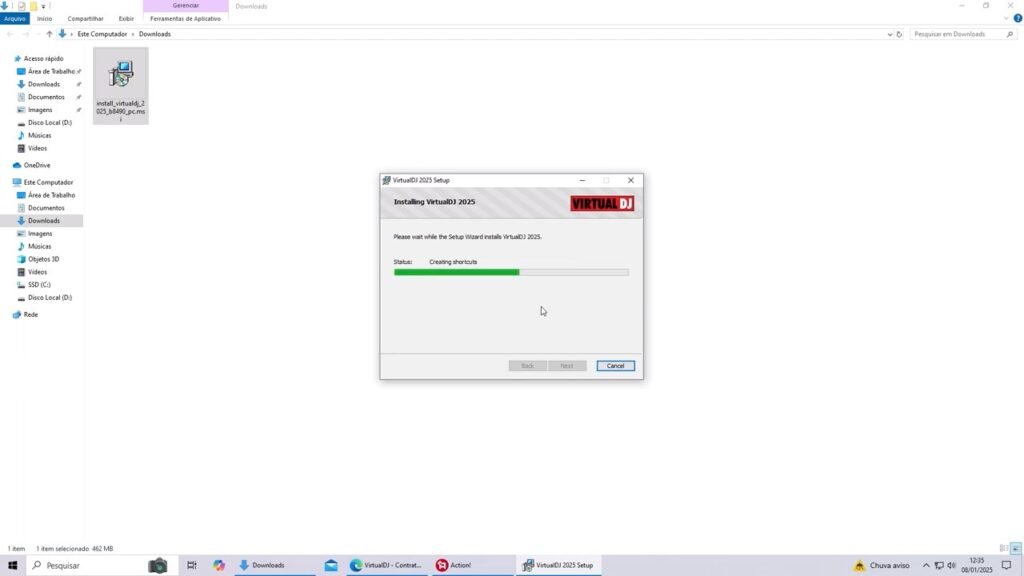
Agora você precisa aguardar a instalação terminar, de acordo com as configurações do seu computador essa etapa pode demorar um pouco.
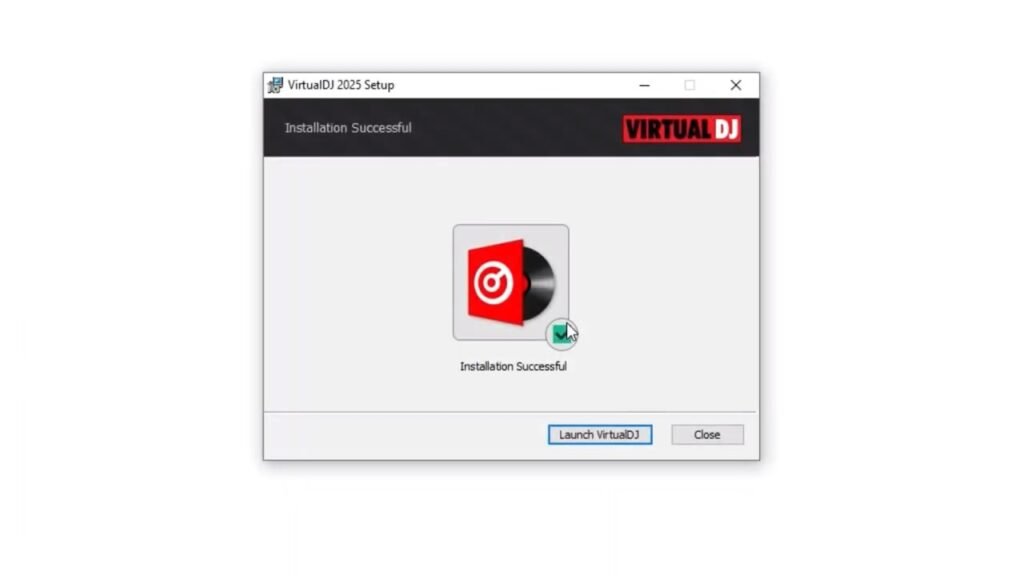
Quando aparecer a página final, clique em “Launch VirtualDJ” para abrir o programa. Clica na barra de tarefas onde mostra o VirtualDJ para você selecionar o programa que já está aberto.
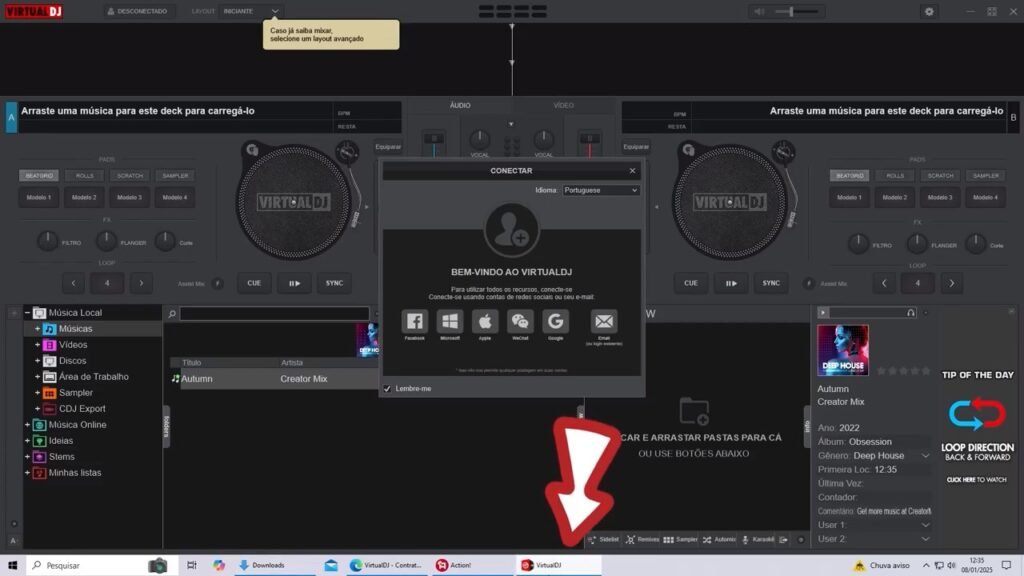
Nessa tela de bem-vindo você pode clicar em qualquer um dos botões para criar uma conta gratuita para que o seu perfil e preferências fique salvo.
Depois basta fechar a janela, pronto, o VirtualDJ está instalado, na tela ajuda tem vários tutoriais.
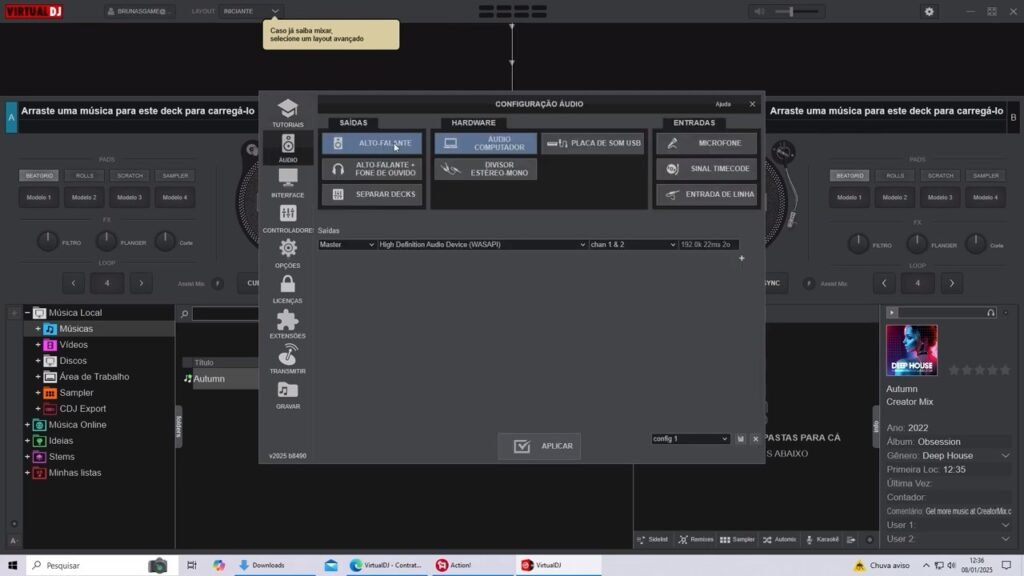
Na aba do áudio é que você configura quais dispositivos você vai usar, abaixo tem várias outras opções que vale a pena olhar, tem uma muda o visual e disposição dos botões, e outra para baixar extensões e muito mais.
Ele emula uma mesa de DJ, você adiciona a música arrastando para ela e pode clicar com o mouse para interferir como se fosse num disco físico.
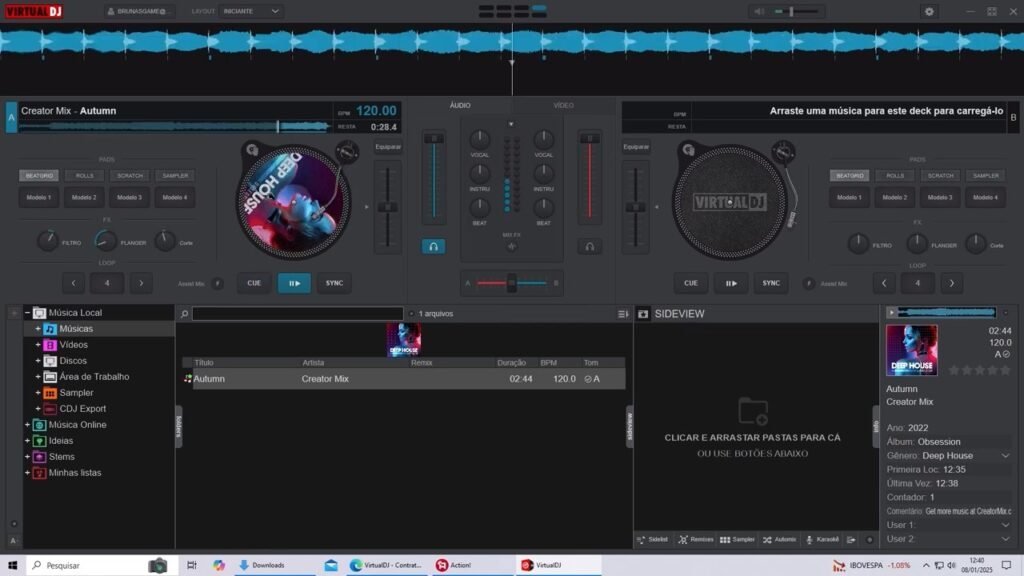
Eu também fiz tutorial para instalar DAWs, tem o Cakewalk gratuito aqui, o Waveform Free e o Pro Tools Intro, eu também explico porque o Studio One Prime não está mais disponível para download.